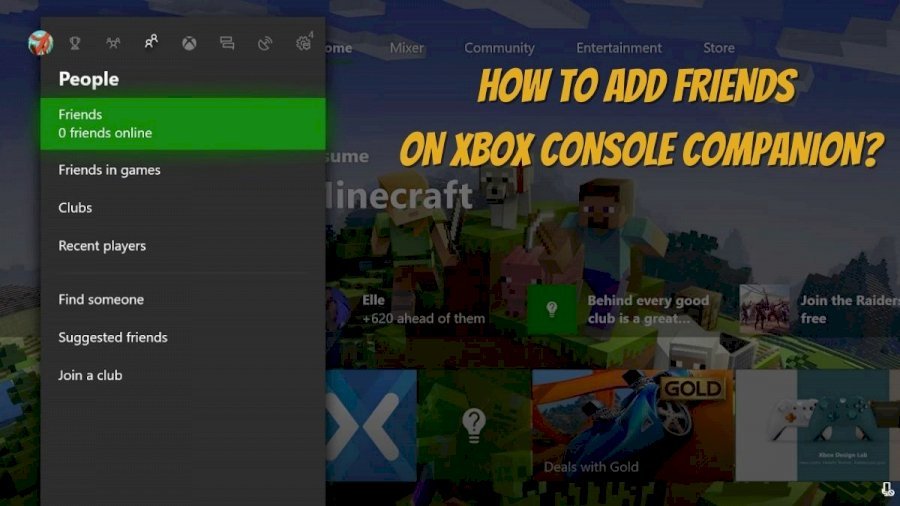
¿Cómo agregar amigos en Xbox Console Companion?
¿Eres fanático de jugar videojuegos en Xbox? Si es así, sabes cuánto más divertido puede ser jugar con amigos. Pero, ¿cómo se agrega amigos a su compañero de consola de Xbox? No te preocupes, es más fácil de lo que piensas. En este artículo, lo guiaremos a través de los pasos que debe seguir para agregar amigos a su compañero de consola Xbox para que pueda unirse a la diversión. ¡Así que comencemos!
Agregar amigos en Xbox Console Companion
Para agregar amigos en Xbox Console Companion, debe seguir estos pasos:
- Abra la aplicación complementaria de Xbox Console en su PC con Windows 10.
- Haga clic en el icono "Amigos" ubicado en la barra de navegación izquierda.
- Seleccione "Agregar un amigo" en la parte superior de la pestaña Friends.
- Escriba el nombre o la dirección de correo electrónico de la persona que desea agregar.
- Haga clic en "Enviar solicitud de amistad".
- Espere a que la persona acepte su solicitud.
Una vez que la persona haya aceptado su solicitud de amistad, aparecerá en su lista de amigos en la aplicación complementaria de Xbox Console.

Comprensión de la consola de Xbox Companion
Xbox Console Companion es una aplicación que permite a los jugadores mantenerse conectados con sus amigos y la actividad de juegos en las PC Xbox One y Windows 10. Con la aplicación, los jugadores pueden acceder a su fiesta en vivo de Xbox, invitaciones de juego y mensajes, así como navegar por la biblioteca de Xbox Game Pass y comprar juegos. Es una excelente manera de mantenerse conectado con sus amigos y la comunidad de juegos.
La aplicación también permite a los jugadores agregar amigos de sus cuentas de PC Xbox Live o Windows 10. Esto hace que sea más fácil mantenerse conectado con amigos y realizar un seguimiento de su actividad de juego. Agregar amigos en Xbox Console Companion es fácil y se puede hacer en algunos pasos simples.
Cómo agregar amigos en Xbox Console Companion
El primer paso para agregar amigos en Xbox Console Companion es iniciar la aplicación. Una vez que la aplicación está abierta, los jugadores pueden iniciar sesión con sus cuentas de PC Xbox Live o Windows 10. Una vez iniciado sesión, los jugadores pueden seleccionar la pestaña "People" en la parte superior de la página. Esto abrirá una lista de sus amigos, así como una barra de búsqueda en la parte superior de la página.
Agregar amigos de Xbox Live
Los jugadores pueden agregar amigos de su cuenta de Xbox Live ingresando el Gamertag de su amigo en la barra de búsqueda y seleccionando "Buscar Xbox Live". Esto traerá una lista de resultados de búsqueda que incluye la información del perfil del amigo. Los jugadores pueden seleccionar el botón "Agregar amigo" para agregar a su amigo a su lista de amigos de la consola Xbox.
Agregar amigos de Windows 10 PC
Los jugadores también pueden agregar amigos de sus cuentas de PC con Windows 10. Para hacer esto, pueden seleccionar la opción "Search PC" en la barra de búsqueda. Esto traerá una lista de resultados de búsqueda que incluye la información del perfil de su amigo. Los jugadores pueden seleccionar el botón "Agregar amigo" para agregar a su amigo a su lista de amigos de la consola Xbox.
Gestión de amigos en Xbox Console Companion
Una vez que un amigo ha sido agregado a la lista de amigos Companion Companion de Xbox, los jugadores pueden administrar la configuración de sus amigos. Esto se puede hacer seleccionando la opción "Administrar amigos" en la parte superior de la página. Aquí, los jugadores pueden administrar la configuración de sus amigos, como notificaciones, mensajes e invitaciones de juego.
Bloqueando y desbloqueando amigos
Los jugadores también pueden bloquear y desbloquear a los amigos de su lista de amigos. Para hacer esto, pueden seleccionar la opción "Bloque/Desbloqueo" en la parte superior de la página. Esto traerá una lista de todos sus amigos. Los jugadores pueden seleccionar la opción "Bloque" o "Desbloquear" junto al nombre del amigo para bloquearlos o desbloquearlos.
Eliminando amigos
Los jugadores también pueden eliminar a amigos de su lista de amigos. Para hacer esto, pueden seleccionar la opción "Eliminar amigo" en la parte superior de la página. Esto traerá una lista de todos sus amigos. Los jugadores pueden seleccionar la opción "eliminar" junto al nombre del amigo para eliminarlos de la lista.
Invitando a amigos a fiestas en vivo de Xbox
Una vez que un amigo ha sido agregado a la lista de amigos de la consola de Xbox, los jugadores pueden invitarlos fácilmente a una fiesta de Xbox Live. Esto se puede hacer seleccionando la opción "Invitar a la fiesta" en la parte superior de la página. Esto traerá una lista de todos sus amigos. Los jugadores pueden seleccionar la opción "Invitar" junto al nombre del amigo para enviarles una invitación para unirse a la fiesta.
Top 6 preguntas frecuentes
1. ¿Cómo agrego amigos en Xbox Console Companion?
Para agregar amigos en Xbox Console Companion, primero abra la aplicación e inicie sesión con su cuenta de Microsoft. Luego vaya a la pestaña "People" en el lado izquierdo de la página. A partir de ahí, puede buscar amigos por su nombre o Gamertag, o puede usar la lista de amigos sugeridos para encontrar personas que pueda conocer. Una vez que encuentre un amigo, haga clic en su perfil y luego haga clic en el botón "Agregar amigo" para enviarles una solicitud de amistad.
2. ¿Cómo acepto una solicitud de amistad en Xbox Console Companion?
Para aceptar una solicitud de amistad en Xbox Console Companion, abra la aplicación e inicie sesión con su cuenta de Microsoft. Luego vaya a la pestaña "People" en el lado izquierdo de la página. Verá una lista de solicitudes de amistad pendientes. Haga clic en el perfil de la persona que le envió la solicitud y luego haga clic en el botón "Aceptar" para confirmar la solicitud.
3. ¿Puedo bloquear a alguien en Xbox Console Companion?
Sí, puede bloquear a alguien en Xbox Console Companion. Para hacer esto, abra la aplicación e inicie sesión con su cuenta de Microsoft. Luego vaya a la pestaña "People" en el lado izquierdo de la página. Encuentre el perfil de la persona que desea bloquear, haga clic en su perfil y luego haga clic en el botón "Bloquear". Una vez que haga esto, ya no podrán enviarle mensajes o solicitudes de amistad.
4. ¿Cómo elimino a un amigo en Xbox Console Companion?
Para eliminar a un amigo en Xbox Console Companion, abra la aplicación e inicie sesión con su cuenta de Microsoft. Luego vaya a la pestaña "People" en el lado izquierdo de la página. Encuentre el perfil del amigo que desea eliminar, haga clic en su perfil y luego haga clic en el botón "Eliminar amigo". Una vez que hagas esto, ya no serán tu amigo.
5. ¿Puedo ver la actividad de mis amigos en Xbox Console Companion?
Sí, puedes ver la actividad de tus amigos en Xbox Console Companion. Para hacer esto, abra la aplicación e inicie sesión con su cuenta de Microsoft. Luego vaya a la pestaña "People" en el lado izquierdo de la página y haga clic en el perfil del amigo que desea ver. En su perfil, podrá ver todas sus actividades recientes, como qué juegos están jugando, qué logros han desbloqueado y más.
6. ¿Puedo charlar con mis amigos en Xbox Console Companion?
Sí, puedes chatear con tus amigos en Xbox Console Companion. Para hacer esto, abra la aplicación e inicie sesión con su cuenta de Microsoft. Luego vaya a la pestaña "People" en el lado izquierdo de la página y haga clic en el perfil del amigo con el que desea chatear. En su perfil, verá un botón de "mensaje". Haga clic en él y se abrirá una ventana de chat. Luego puede escribir su mensaje y presionar "Enviar" para enviarlo a su amigo.
Cómo agregar amigos Xbox en la aplicación Windows 10 y la aplicación complementaria (¡método rápido!)
Agregar amigos en Xbox Console Companion es una excelente manera de encontrar nuevas personas para jugar y ayudar a construir su comunidad de juegos. Es un proceso simple que no requiere más que una cuenta de Xbox y algunos conocimientos básicos de la plataforma. Con solo unos pocos clics, puede encontrar y agregar amigos en poco tiempo. ¡Entonces, vaya y comience a construir su red de juegos hoy!




